Vishnu Akteure |
Hier finden Sie Details zu verschiedenen Vishnu-Elementen. Neben allgemeinen Funktionsbeschreibungen werden auch Parametrisierung und Rückgabewerte angesprochen und an Beispielen verdeutlicht.
Der Job ist das oberste Vishnu-Element.
Ein Job entspricht einem Verzeichnis mit mindestens einer Datei JobDescription.xml
oder JobDescription.json, in der der Job genau beschrieben wird.
Der Job enthält alles, was Vishnu benötigt, um Aufträge verarbeiten zu können.
Wie eine JobDescription aufgebaut ist, wird unter ein einfaches Beispiel beschrieben. Weitere Job-Beispiele finden Sie u.a. unter TreeEvents und Inline SubJobs. |
Jobs mit Modulen, die sich nicht im UserAssemblyDirectory befinden, enthalten diese als zuladbare DLLs in einem Unterverzeichnis Plugin, siehe die folgenden Auszüge aus dem Demo-SubJob CheckServers.
Vishnu kann Jobs auch gezippt verarbeiten. Der Pfad zum Zip-Archiv, welches das Job-Verzeichnis enthält, kann mit oder ohne ".zip"-Extension angegeben werden. |
Checker sind die wesentlichen Vishnu-Akteure. Sie werden von Vishnu dynamisch geladen und machen die Prüf-Arbeit. Sie müssen ein Prüfergebnis zurückliefern:
true = alles ok
false = es ist etwas nicht ok
null = es kann gerade keine Entscheidung getroffen werden.
Neben den o.g. regulären Ergebnissen können Checker auch auf
unerwartete Fehler stoßen, z.B. wenn ein angesprochener Server nicht erreichbar ist,
sie beenden den aktuellen Prüflauf dann abrupt mit einer Exception.
Vishnu verarbeitet auch diese Exceptions und stellt
sie üblicherweise über ein Schraubenschlüssel-Symbol dar
|
Zusätzlich hat jeder Checker ein öffentliches Return-Objekt, über welches ggf. beliebig komplexe Sachverhalte durch Vishnu an eigene Views weitergereicht werden können.
Aufrufparameter für Checker können Sie in der JobDescription über das Element Parameters mitgeben, siehe nachfolgendes Beispiel:
Checker bekommen von Vishnu neben den von Ihnen übergebenen Parametern noch ein TreeEvent übergeben. Dieses kann diverse weitere Informationen enthalten, z.B. auch Return-Objekte anderer Checker. Weitere Details zu Checkern sind unter eigene Checker zu finden. |
Trigger sorgen dafür, dass die Checker ihre Arbeit machen. Sie stoßen Checker oder Worker in regelmäßigen Abständen oder bei bestimmten Ereignissen an.
Aufrufparameter für Trigger können wie auch bei Checkern (s.o.) in der JobDescription über '<Parameters>' bzw. '"Parameters":' mitgegeben werden.
Drei Trigger, mit denen die meisten Anwendungsfälle abgedeckt sein dürften, liefert Vishnu schon mit:
TimerTrigger
TimerTrigger rufen Checker in regelmäßigen Zeitabständen auf.
FileWatcherTrigger
FileWatcherTrigger starten Checker immer dann, wenn sich beobachtete Dateien ändern.
TreeEventTrigger
TreeEventTrigger sind Vishnu-interne Trigger, die auf Ereignisse (TreeEvents) innerhalb des Vishnu-Trees reagieren und dann Checker starten können.
 Hinweis
HinweisAuch wenn TreeEventTriggerVishnu-interne Module sind, können sie wie andere Trigger in der JobDescription konfiguriert werden. Mehr Informationen zu TreeEvents finden Sie unter TreeEvents.
 Hinweis
HinweisTreeEventTrigger erlauben als letztes Argument hinter den Ereignissen noch zusätzlich eine Zeitangabe, z.B. AnyLogicalResultChanged|Exception|S:30. In diesem Beispiel würde dieser Zusatz dafür sorgen, dass unabhängig von den sonstigen Ereignissen auf jeden Fall alle 30 Sekunden ein Snapshot geschrieben würde.
Im nachfolgenden Beispiel sind verschiedene Trigger und ihre Aufrufparameter zusammengestellt.
Worker sind Gruppen von einem oder mehreren SubWorkern mit je einem EXE-Programm, das von Vishnu gestartet wird, wenn bestimmte, für den Worker definierte TreeEvents eintreten. Was die EXE-Programme der SubWorker tun und ob oder wie sie auf übergebene Parameter reagieren, ist allein Sache der Programme. Vishnu interessiert sich auch nicht für deren Ergebnisse (fire and forget).
Worker werden immer abhängig von einem oder mehreren TreeEvents
ausgelöst. Festgelegt wird das über das Attribut LogicalExpression.
In XML in der Form <LogicalExpression>auslösender Knoten:TreeEvent[|TreeEvent]</LogicalExpression>
In Json entsprechend "LogicalExpression": "auslösender Knoten:TreeEvent[|TreeEvent]",
(siehe auch nachfolgendes Beispiel).
Aufrufparameter für SubWorker werden, wie auch bei Checkern und Triggern, in der JobDescription über das Element Parameters mitgegeben.
Vishnu stellt den von Ihnen definierten Aufrufparametern einen Schweregrad als Integer-Wert voran. Wenn dieser Wert negativ ist, bedeutet das, dass das oder die für den Worker auslösenden TreeEvents nicht mehr bestehen. Da die Parameter an SubWorker als Kommandozeilenparameter übergeben werden, kann hier nicht, wie bei Checkern von Vishnu neben den von Ihnen übergebenen Parametern noch ein TreeEvent übergeben werden. Deshalb kommt der Vishnu Parameter-Ersetzung bei SubWorkern eine besondere Bedeutung zu. |
Im vorangehenden Beispiel sind die Aufrufparameter für den SubWorker MicroMailer nicht ausformuliert, sondern werden über das Environment übergeben. Sie sollten hier, bzw. besser an anderer Stelle oder im Environment, die Parameter Ihres E-Mail Providers eintragen. |
SubWorker können wie im vorangehenden Beispiel beim MicroMailer (auskommentiert) auch Trigger zugeordnet bekommen. Sie lösen dann solange wiederholt aus, bis das oder die für den Worker auslösenden TreeEvents nicht mehr bestehen. |
Über einen Escalator können verschiedene Worker
verschiedenen Schweregraden zugeordnet werden. Ein typisches Anwendungsbeispiel ist ein unerwünschtes Ergebnis eines
Checkers (i.d.R. false oder Exception),
auf das hin im ersten Schritt eine Fehlermeldung auf dem Bildschirm ausgegeben wird.
Erst wenn darauf nach einer gewissen Zeitspanne noch nicht reagiert wurde, folgt in einem weiteren Schritt
zum Beispiel eine Mail (Eskalation).
Siehe nachfolgendes Beispiel:
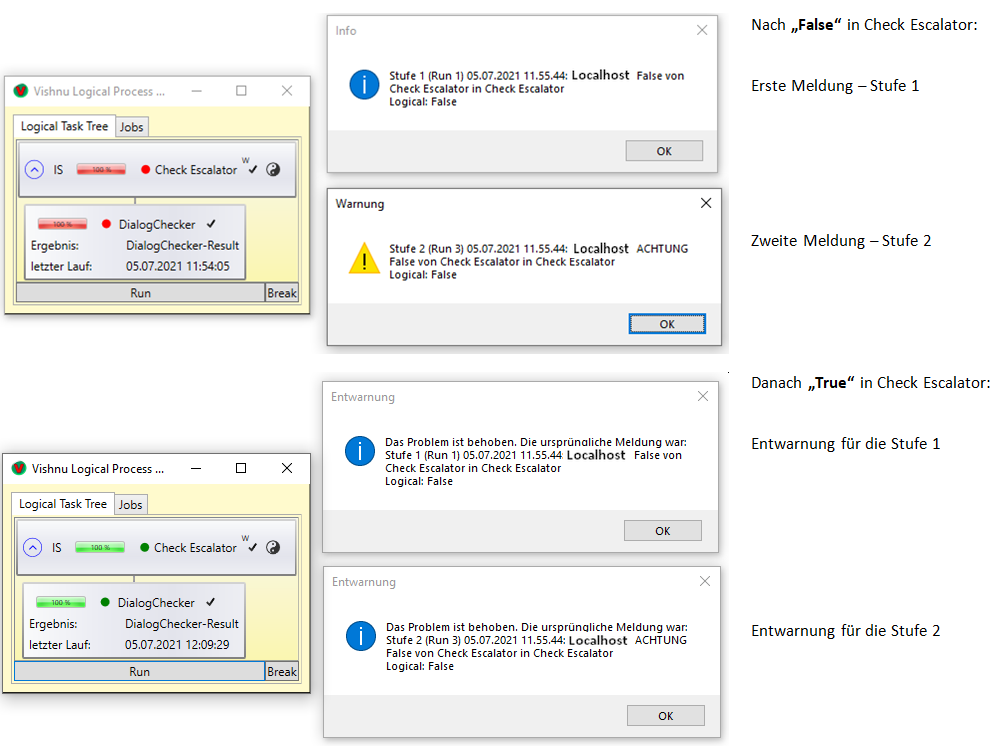
Nachfolgend sehen Sie die Definition des Escalators aus dem obigen Beispiel in der JobDescrition.
Wie man sieht, ist ein Escalator genaugenommen auch nur ein besonderer Worker. |
ValueModifier übernehmen Results von anderen Checkern und stellen diese in veränderter Form dar.
Im folgenden Screenshot des Demo-Jobs CheckSingleValueModifier ist zu sehen, dass
das "Ergebnis" im Knoten Tag nur den Tag des Datums anzeigt (hier 21).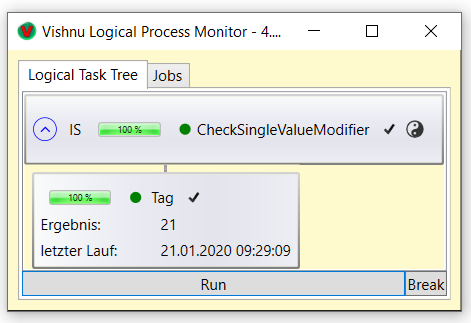 .
.
In der zugehörigen JobDefinition kann man sehen, dass der
Checker Datum nicht mal zur LogicalExpression
"IS Tag" des Jobs gehört.
Er wird aber vom Job als anonymer Knoten
im Hintergrund ausgeführt und kann dann über den sichtbaren ValueModifierTag über Reference auf Datum
angesprochen werden.
Weiterhin ist zu sehen, dass der ValueModifier noch zwei zusätzliche Parameter benötigt:
Type Der gewünschte Typ des Ergebnisses des ValueModifiers, hier int (.Net-Int32)
Format Das Format für die Darstellung des Ergebnisses des ValueModifiers.
 Hinweis
HinweisBei "Format" können beliebige, passende C#-Format-Strings angegeben werden.
Der im obigen Beispiel verwendete ValueModifier ist schon in Vishnu integriert. Er bietet Konvertierungen für folgende Ergebnistypen an:
Boolean
Int16
Int32
Int64
DateTime
String
Sie können auch eigene ValueModifier erstellen. Wie das geht, wird unter eigene ValueModifier beschrieben. |
Logger werden von Checkern oder Jobs direkt referenziert. Sie können zur Nachverfolgung und Dokumentation bestimmter Zustandsänderungen der Checker oder Jobs eingesetzt werden.
Wie in der nachfolgenden JobDescription des Demo-Jobs
CheckServersLogging zu sehen ist, werden Logger abhängig von einem oder mehreren
TreeEvents ausgelöst.
Festgelegt wird das über das Attribut Parameters.
In XML in der Form
<Parameters>TreeEvent[|TreeEvent][,sonstige_Parameter]</Parameters>
In Json entsprechend "Parameters": "TreeEvent[|TreeEvent][,sonstige_Parameter]",
Der erste der beiden im obigen Demo-Job definierten Logger schreibt per Default
in das Vishnu-Logfile, der zweite Logger schreibt in ein eigenes Logfile
%TempDirectory%\xyz.log.
Zur Erinnerung: das Vishnu-Logfile ist per Voreinstellung
%TempDirectory%\Vishnu.%MainJobName%\Vishnu.log.
Die Logger erzeugen folgende Ergebnisse:
... 2020.01.24 09:23:03,952339 Event: LogicalResultChanged Knoten: Google|Google, Logical: True, Quelle: Google AnyServer, Thread: 0020/08904, Tree: Tree 1 AND(CheckServersLogging)/AND(Internal_1)/Google, Status: Done WorkingDirectory: C:\Users\<user>\AppData\Local\Temp\Vishnu.CheckServersLogging\20544 ...
2020.01.24 09:23:05,963918 Event: LogicalResultChanged Knoten: NotPresent|NotPresent, Logical: False, Quelle: NotPresent AnyServer, Thread: 0022/19564, Tree: Tree 1 AND(CheckServersLogging)/OR(Internal_2)/NotPresent, Status: Done WorkingDirectory: C:\Users\<user>\AppData\Local\Temp\Vishnu.CheckServersLogging\20544
Bei der TextFileLogger.dll handelt es sich um eine einfache Demo-DLL, die Vishnu schon mitliefert. Inhalt und Form der Logging-Ausgabe sind hierbei in der TextFileLogger.dll fest verdrahtet. Um Inhalt und Form der Logger-Ausgabe zu bestimmen, können Sie auch eigene Logger erstellen. Wie das geht, wird unter eigene Logger beschrieben. Eigene Logger könnten dann auch weitere Übergabeparameter interpretieren, welche das Ausgabeformat steuern. Welche Parameter Sie dem Logger zusätzlich hinter dem Komma übergeben, ist Ihnen überlassen. Vishnu reicht diese einfach an Ihren Logger weiter. |
Übrigens: die TextFileLogger.dll wird von Vishnu gefunden, obwohl sie sich nicht im Plugin-Verzeichnis des Demo-Jobs befindet. Grund dafür ist, dass die DLL sich im UserAssemblyDirectory befindet. |
Weitere Informationen zu Loggern finden Sie auch unter: benannte Trigger und Logger. |
